Znajdowanie osób i udostępnianie swojego położenia w aplikacji Znajdź
Dowiedz się, jak za pomocą aplikacji Znajdź udostępniać swoje położenie znajomym i członkom rodziny. Możesz nawet skonfigurować przypomnienia oparte na położeniu, aby otrzymywać powiadomienia, gdy dana osoba opuści określone miejsce lub dotrze do domu, albo by określić jej dokładne położenie, gdy jesteś w pobliżu.
Udostępnianie położenia
Gdy opcja Udostępniaj moje położenie jest włączona, możesz udostępniać położenie znajomym, członkom rodziny i kontaktom, korzystając z aplikacji Znajdź na iPhonie lub iPadzie. Możesz także udostępniać swoje położenie w aplikacji Znajdź osoby w systemie watchOS 6 lub nowszym przy użyciu modeli zegarka Apple Watch, które obsługują GPS oraz sieć komórkową i są sparowane z iPhonem.
Jeśli Ty i osoba, której udostępniasz swoje położenie, macie iPhone’a z systemem iOS 15 lub nowszym, udostępniacie na żywo swoje położenie, aby znajomy lub członek rodziny mógł zobaczyć Twoje położenie w czasie rzeczywistym. Jeśli się przemieszczasz, mogą się zorientować, w jakim kierunku i jak szybko się poruszasz.
Jeśli już masz skonfigurowaną Chmurę rodzinną i używasz funkcji Udostępnianie położenia, członkowie rodziny pojawią się automatycznie w aplikacji Znajdź.
Możesz także udostępnić swoje położenie w aplikacji Wiadomości i Mapy
Udostępnianie położenia nie jest obsługiwane w Korei Południowej i może być niedostępne w innych regionach z powodu lokalnych przepisów.
Udostępnianie innym osobom
Otwórz aplikację Znajdź i wybierz kartę Osoby.
Stuknij .
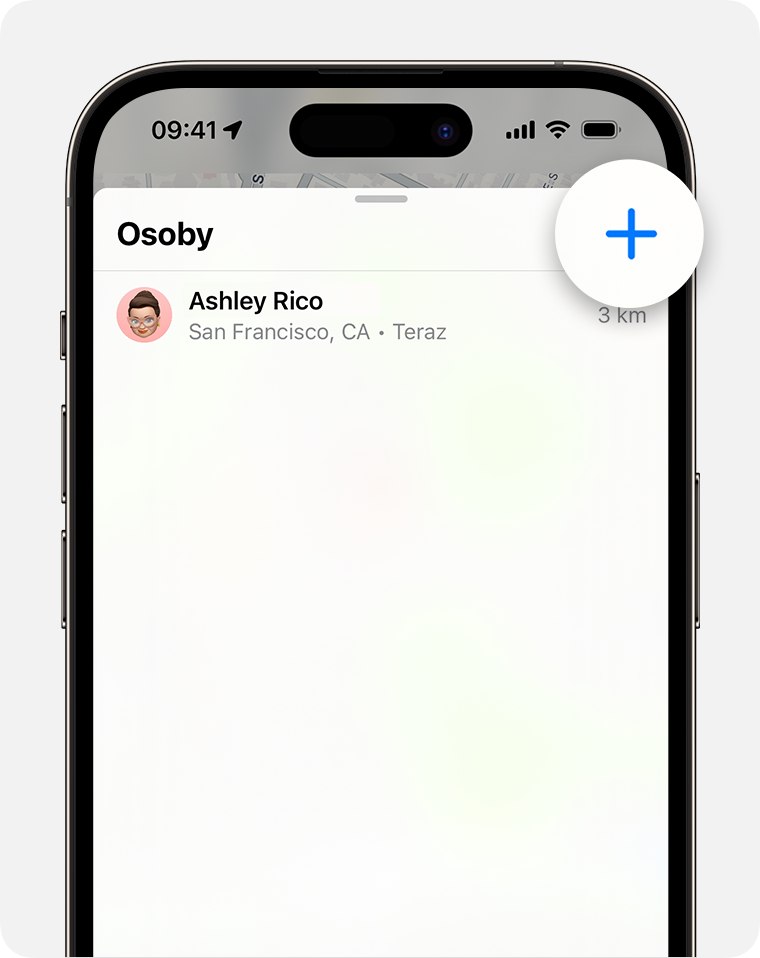
Stuknij opcję Udostępniaj moje położenie.
Wprowadź imię i nazwisko lub numer telefonu osoby, której chcesz udostępniać położenie.
Wybierz opcję Wyślij.
Wybierz jedną z opcji udostępniania położenia: Przez godzinę, Do końca dnia lub Udostępniaj stale.
Kiedy udostępnisz komuś swoje położenie, osoba ta będzie mieć opcję udostępnienia Ci w odpowiedzi swojego położenia.
Nadawanie nazwy miejscu
Jeśli chcesz, możesz nazwać często odwiedzane miejsca:
Otwórz aplikację Znajdź i wybierz kartę Ja.
Przewiń w dół i stuknij opcję Położenie.
Wybierz opcję Dom, Praca, Szkoła, Siłownia, Brak lub stuknij opcję Dodaj własną etykietę, aby utworzyć własną nazwę.
Zmiana urządzenia używanego do udostępniania
Aby zmienić urządzenie, z którego udostępniasz swoje położenie, otwórz aplikację Znajdź urządzeniu, z którego chcesz udostępniać. Wybierz kartę Ja, a następnie wybierz opcję To [urządzenie] określa moje położenie.
Udostępnianie położenia za pomocą łącza satelitarnego
Na iPhonie 14 (z systemem iOS 16.1 lub nowszym) lub modelach iPhone’a 15 możesz również udostępniać swoje położenie za pomocą łącza satelitarnego, gdy jesteś poza zasięgiem sieci komórkowej i Wi-Fi. Aby udostępnić komuś swoje położenie za pośrednictwem łącza satelitarnego, musisz już udostępniać swoje położenie tej osobie w aplikacji Znajdź, zanim znajdziesz się poza zasięgiem sieci komórkowej i Wi-Fi. Należy także znajdować się w miejscu, w którym funkcja udostępniania położenia za pomocą łącza satelitarnego jest dostępna.
Uaktualnienie położenia za pomocą łącza satelitarnego można wykonywać co 15 minut.
Dowiedz się, jak udostępniać swoje położenie za pomocą łącza satelitarnego
Obserwowanie udostępnionego położenia
Kiedy ktoś udostępni Ci swoje położenie lub gdy poprosisz tę osobę o udostępnienie położenia, a ona się zgodzi, możesz obserwować położenie tej osoby.
Wysyłanie prośby o obserwowanie położenia innej osoby
Aby zacząć obserwować inną osobę, najpierw konieczne jest udostępnienie jej swojego położenia. Następnie wykonaj poniższe czynności:
Otwórz aplikację Znajdź i wybierz kartę Osoby.
Wybierz osobę, której udostępniasz położenie.
Przewiń w dół i wybierz opcję Poproś o śledzenie położenia.
Odpowiadanie na prośbę o udostępnienie położenia
Kiedy ktoś udostępni Ci swoje położenie, możesz w odpowiedzi udostępnić tej osobie swoje położenie:
Otwórz aplikację Znajdź i wybierz kartę Osoby.
Wybierz opcję Udostępnij znajdującą się pod imieniem i nazwiskiem osoby, która wysłała Ci swoje położenie, aby umożliwić jej obserwowanie Twojego położenia.
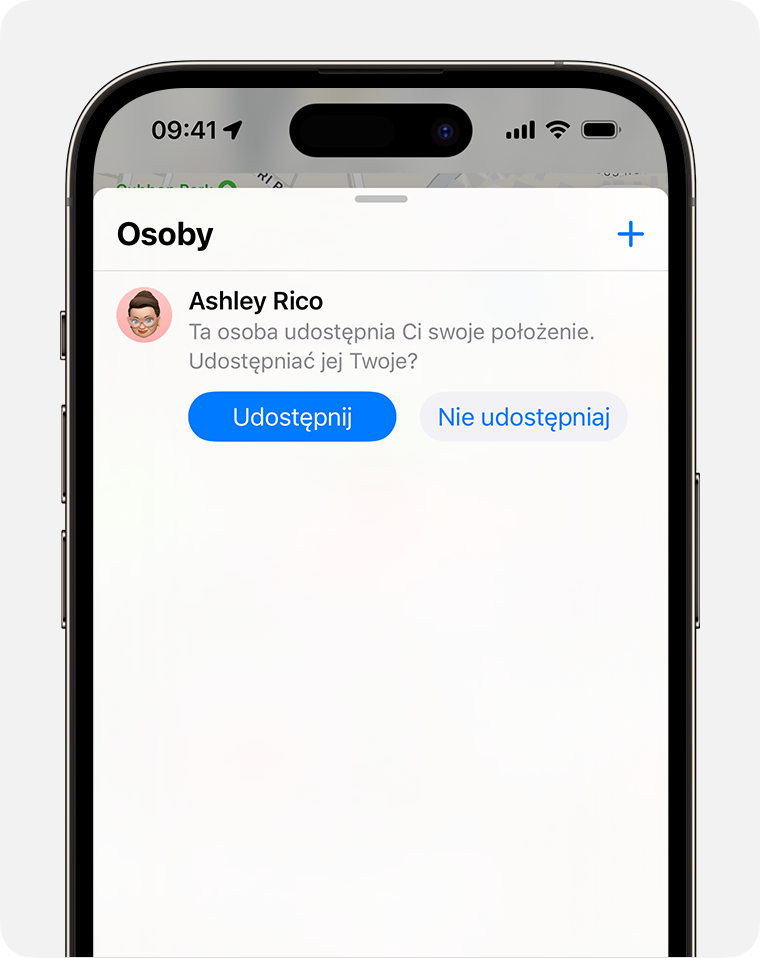
Jeśli nie chcesz udostępniać swojego położenia tej osobie, wybierz opcję Nie udostępniaj (lub Anuluj).
Udostępnianie powiadomień opartych na położeniu
Skonfiguruj powtarzające się powiadomienia oparte na położeniu, gdy dana osoba przybędzie do określonego miejsca lub je opuści, albo nie będzie przebywać w danym miejscu w określonym przedziale czasowym.
Otrzymywanie powiadomień, gdy znajomy przybędzie do określonego miejsca, opuści je lub w nim nie przebywa
Otwórz aplikację Lokalizator i wybierz kartę Osoby.
Wybierz osobę, której chcesz udostępnić powiadomienia.
Przewiń w dół i w obszarze Powiadomienia stuknij opcję Dodaj.
Stuknij opcję Powiadom mnie, aby otrzymywać powiadomienia dotyczące zmian położenia znajomego*. Stuknij opcję Powiadom znajomego, aby znajomy otrzymywał powiadomienia dotyczące zmian Twojego położenia.
W obszarze Kiedy wybierz opcję Przybywa na miejsce, Opuszcza miejsce albo Nie znajduje się na miejscu. Jeśli udostępniasz zmiany swojego położenia, wybierz opcję Wracam lub Wychodzę.
Stuknij w obszarze Położenie, aby wybrać swoje bieżące położenie, lub stuknij opcję Nowe położenie, aby wybrać inne położenie.
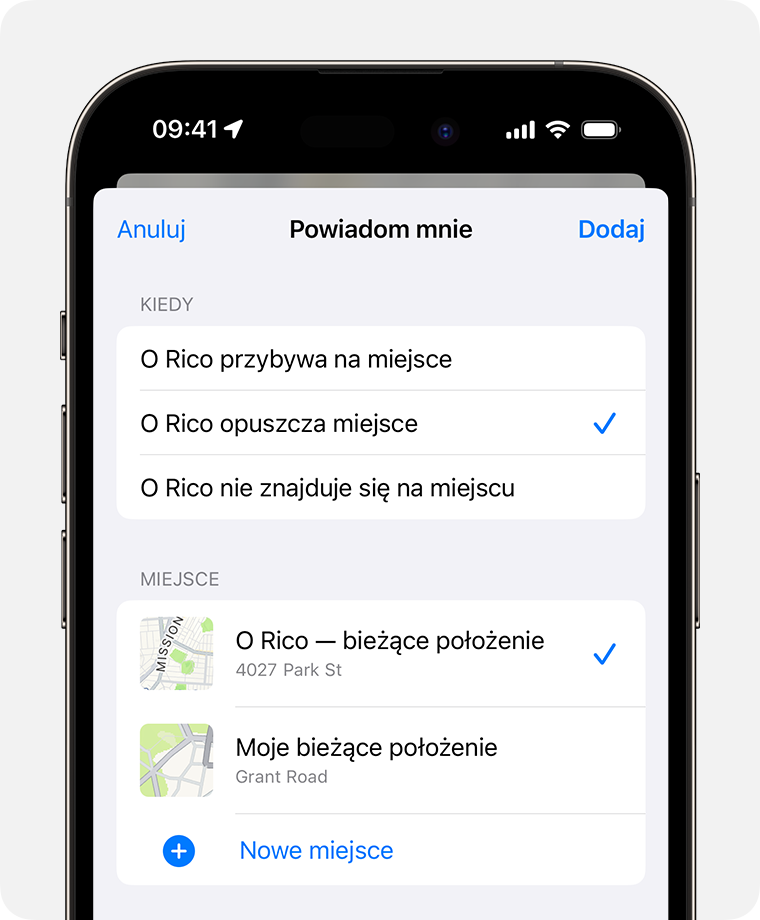
W obszarze Częstotliwość wybierz opcję Tylko raz lub Za każdym razem.
* Gdy skonfigurujesz powiadomienie oparte na położeniu, znajoma osoba zostanie o tym powiadomiona. W przypadku cyklicznych powiadomień opartych na położeniu znajoma osoba musi zaakceptować zaproszenie.
Lokalizowanie znajomego
Otwórz aplikację Znajdź i wybierz kartę Osoby.
W sekcji Osoby wybierz imię i nazwisko znajomego, który udostępnia Ci swoje położenie.
Wybierz opcję Trasa, aby otworzyć aplikację Mapy, a następnie postępuj zgodnie ze wskazówkami, aby dotrzeć do tego miejsca.
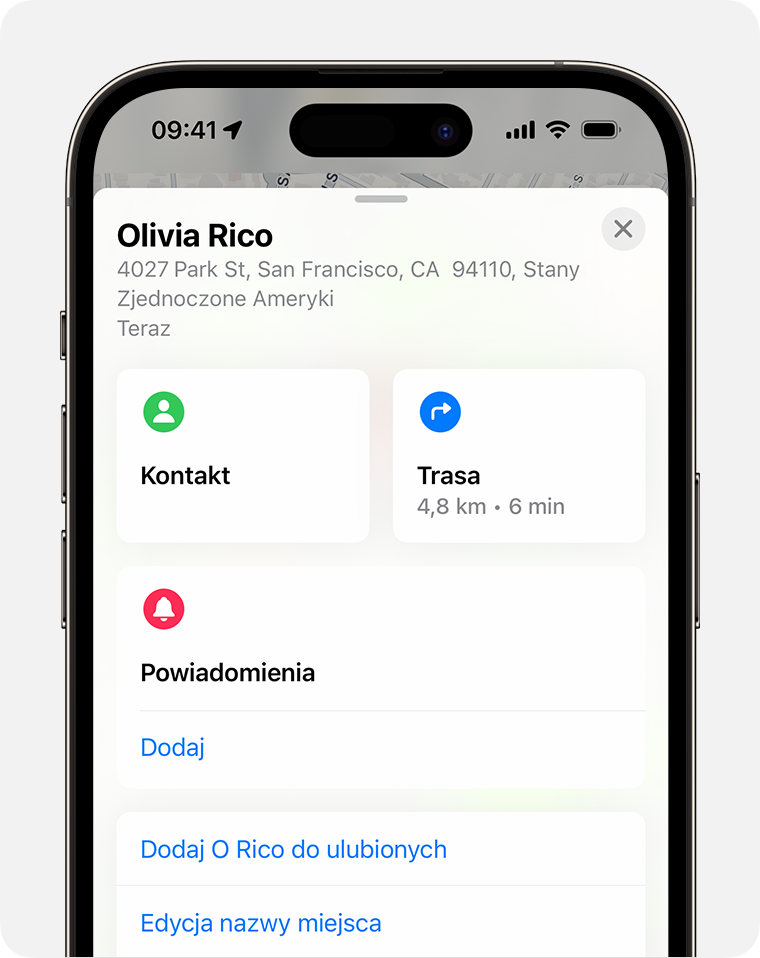
Jeżeli poniżej imienia i nazwiska znajomego jest widoczne Twoje położenie, nie obserwujesz tej osoby. Gdy wyświetlany jest komunikat Nie znaleziono położenia, nie można zlokalizować tej osoby.
Dodatkowe możliwości
Otwórz aplikację Znajdź, wybierz kartę Osoby, a następnie wybierz imię i nazwisko osoby. Możesz:
Wyświetlić wizytówkę tej osoby.
Wybrać opcję Trasa, aby nawigować do położenia tej osoby w aplikacji Mapy.
Wybrać opcję Powiadomienia, aby otrzymywać informacje o zmianie położenia tej osoby lub powiadamiać innych o zmianie Twojego położenia.
Dodać osobę do listy ulubionych lub usunąć ją. Członków Chmury rodzinnej nie można usuwać z listy ulubionych.
Wybrać opcję Edycja nazwy miejsca, aby dodać etykietę do położenia osoby.
Jeśli zarówno Ty, jak i Twój znajomy lub członek rodziny macie iPhone’a 15 lub iPhone’a 15 Pro, możecie wzajemnie otrzymywać wskazówki dojazdu do dokładnego położenia drugiej osoby, gdy będziecie w pobliżu.
Dowiedz się, jak korzystać z funkcji Znajdowanie dokładne, aby spotkać się ze znajomymi
Tylko jedna osoba może za jednym razem korzystać z funkcji Znajdowanie dokładne, aby uzyskać wskazówki dojazdu do danej osoby. Jeśli nie widzisz opcji Znajdź w pobliżu osoby, której udostępniasz położenie, być może ktoś inny już próbuje ją znaleźć. Możesz chwilę poczekać i spróbować ponownie.
Kończenie udostępniania położenia
Aby przestać udostępniać swoje położenie wszystkim obserwującym osobom, wykonaj następujące kroki. Możesz również przestać udostępniać położenie wybranej osobie lub wyłączyć opcję Zezwalaj na prośby.
Otwórz aplikację Znajdź.
Wybierz kartę Ja.
Wyłącz opcję Udostępniaj moje położenie.
Kończenie udostępniania położenia wybranej osobie
Otwórz aplikację Znajdź i wybierz kartę Osoby.
Wybierz osobę, której chcesz przestać udostępniać swoje położenie.
Przewiń w dół i wybierz opcję Nie udostępniaj położenia.
Wyłączanie opcji Zezwalaj na prośby
Otwórz aplikację Znajdź.
Wybierz kartę Ja.
Wyłącz opcję Zezwalaj na prośby.
Jeśli usuniesz aplikację Znajdź, Twoje położenie nadal będzie udostępniane. Osoby, którym wcześniej zostało udostępnione Twoje położenie, nadal mogą je wyświetlać. Jeśli chcesz przestać udostępniać swoje położenie, ponownie zainstaluj aplikację Znajdź i postępuj zgodnie z instrukcjami, aby zakończyć udostępnianie swojego położenia.
